WP Table Manager:最高のWordPressブロックエディターテーブルプラグイン
WP Table ManagerはWordPressネイティブのブロックエディターと完全に統合されています。テーブルマネージャープラグインには、テーブルとチャートを読み込むための2つの専用ブロックがあります。詳細については、メインプラグインページに戻る >
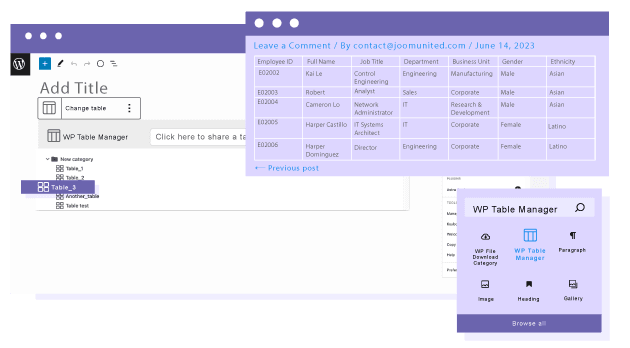
WordPressブロックエディターを使用してテーブルを読み込み、プレビューする
WP Table Managerでテーブルを作成したら、WordPressブロックエディタから読み込むことができます。 WP Table Manager ブロックがあります。1つはテーブルのデータを読み込むためのもので、もう1つはチャートを読み込むためのものです。テーブルとチャートの両方がコンテンツにプレビューされます。
WordPressブロックエディターでGoogleスプレッドシートのデータをインポートして表示する
Google Sheetsのインポートとエクスポートツールは各テーブルで利用できます。Sheetsをリアルタイムでインポートおよび編集することで、多くの時間を節約できます。Google Sheetsからプラグインにデータをフェッチした後、WordPressブロックエディターにテーブルを挿入できます。
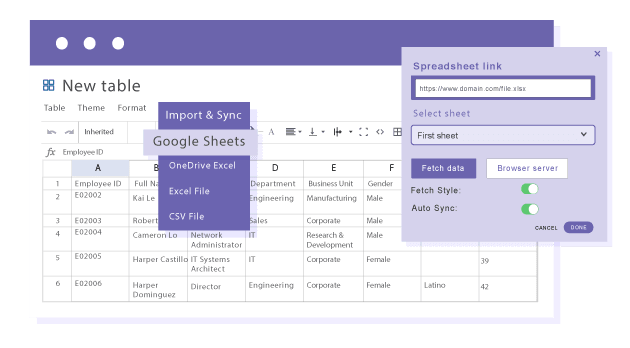
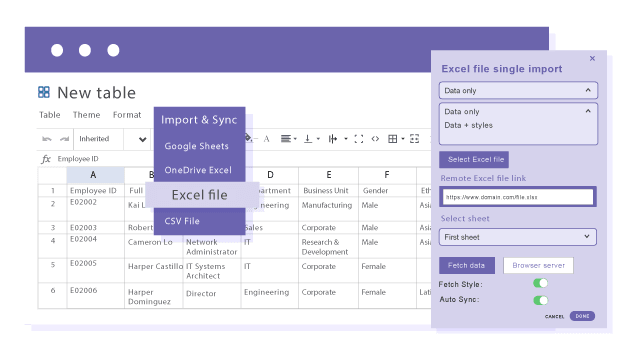
WordPressブロックエディターでExcelファイルのデータをインポートして表示する
各 WP Table Manager テーブルにはExcelのインポートとエクスポートツールが用意されており、Excelファイルをフライでインポートして編集したり、Excelサーバーのファイル同期を使用したりすることで、多くの時間を節約できます。
次に、WordPressエディターで WP Table Manager ブロックを使用して、Excelデータを含むテーブルをロードします。
WordPressテーブルブロックのレスポンシブ表示
テーブルのレスポンシブ性は常に複雑ですが、列の表示優先順位を持つ3つのモバイルモードを含めました。プラグインのレスポンシブ設定から、レスポンシブ優先順位を設定し、列の数を凍結できます
繰り返しヘッダーモードは、電話でテーブルを垂直モードに変換し、WordPressブロックエディタのレスポンシブレイアウトに完全に適合します
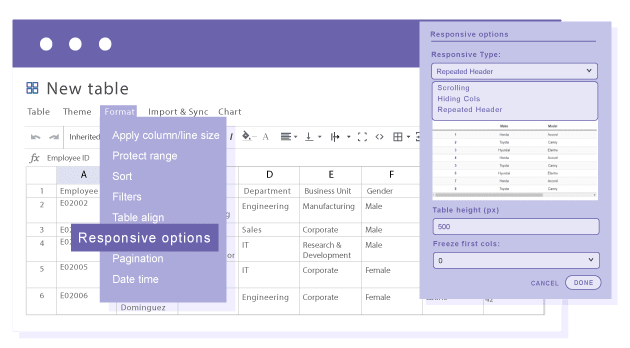
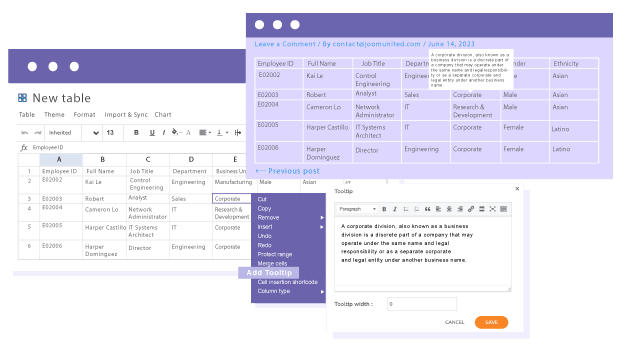
WordPressテーブルにツールチップを追加する
セルのツールチップは、テーブルにコンテンツとスタイルを追加するクールな機能です。各セルにツールチップを追加できます。いつものように、任意のセルを右クリックしてエディタを使用してコンテンツを追加することで簡単に実行できます。セル内のメディアや画像を含む任意のHTMLを追加できます。その後、ショートコードブロックまたはWordPressブロックエディタを使用して、ツールチップ付きのテーブルをコンテンツに挿入できます。
私たちのメンバー6万人以上に参加して、サポートと新しいバージョンのアップデートを受け取りましょう
WordPress BUNDLE
ザ・Bundleはアクセス権を付与しますすべての WordPress プラグイン無制限のウェブサイトで使用できます。さらに、1 年間、各プラグインのテクニカルサポートと更新にフルアクセスできます。
今がその時です!効率を高めて競争力を高めましょう。ザ・Bundleをお試しください。
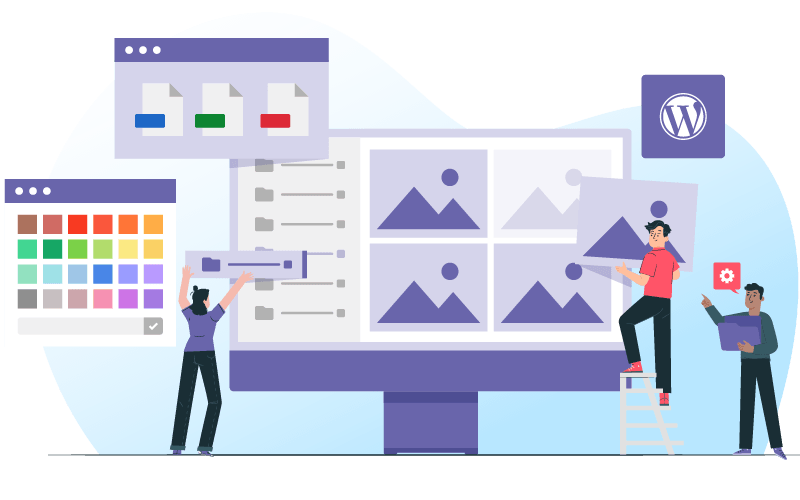
最近のレビューと評価

とても良い!
Abrahamwarsaw,05 May 2025

Fast and helpful customer support
Ivan V.バルセロナ,英国,WordPress Table Manager for WPBakery

Excelサポート付きで非常に便利です。
My A.<a i=1 translate="no">WP Table Manager</a> の平均評価は 4.9/5 です。,私はWP Table Managerを使っています,非常に推奨します!, 080022025年6月12日

WPのトップテーブルプラグイン
Michel Y.バルセロナ,英国,2025年6月20日
FAQ: Gutenberg で WP Table Manager を使用してレスポンシブテーブルを作成する
WP Table Manager は、テーブルを読み込むためのものとチャート用の 2 つの専用 Gutenberg ブロックを提供し、ユーザーが WordPress ブロックエディタ内で直接テーブルをプレビューおよび管理できるようにします。
はい、Google スプレッドシートのデータをインポート、編集し、Gutenberg ブロックで動的に表示でき、スプレッドシートから WordPress へのライブデータの同期によって時間を節約できます。
もちろん、Excel ファイルは WP Table Manager テーブルにインポートおよび同期された後、専用の Gutenberg ブロックを通じてライブ同期オプションで挿入および管理できます。
このプラグインは、列の表示優先順位を持つ3つのレスポンシブ表示モードと、列の凍結や繰り返しヘッダーの垂直表示などのオプションを提供し、Gutenbergのさまざまな画面サイズにテーブルを適応させます
はい、任意のセルを右クリックしてツールチップコンテンツを挿入することで、カスタム HTML コンテンツ(メディアや画像を含む)を使用してツールチップを簡単に追加でき、テーブルデータのインタラクティブ性を高めることができます。